云骑士u盘装机大师dell怎么用u盘装系统。戴尔以IT直销享誉全球,主要产品包括家用笔记本,家用台式机,商务电脑,服务器存储。当下流行的装系统的方式是用U盘装系统,那么戴尔电脑怎么用U盘装系统呢?
下面跟大家总结一下:先是制作U盘启动盘。使用云骑士U盘启动盘制作工具。如果大家U盘启动盘制作工具下载好了不会使用,可以参考下云骑士的U盘启动盘制作教程https://www.yunqishi.net/help/573.html
U盘启动盘制作好了之后就是下载并安装系统镜像到U盘里。
以上步骤完成后,将U盘插入戴尔笔记本电脑,开机后一直按“F12”键进入BIOS设置界面。
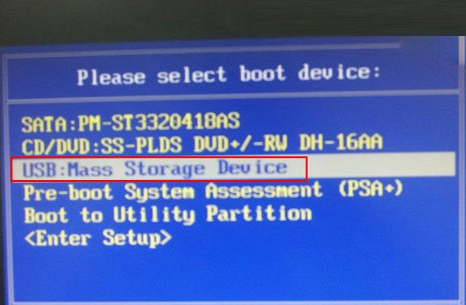
选择了“USB Storage Device”后就进行保存,一般可以到Exit主项下选择Save & Exit Setup这一项,中文意思是“退出并保存设置”,还有一个直接的方法,就是直接按F10键,这个F10键是所有电脑通用的“退出并退出键”,按它就可以了,整个BIOS从U盘启动就设置完了。
BIOS设置好后按回车键,就进入U盘启动盘主菜单界面了。

在"一键装机"工具页面后,我们点击“打开”找到之前存在GHO目录下GHO文件并点击"执行"就可以了。
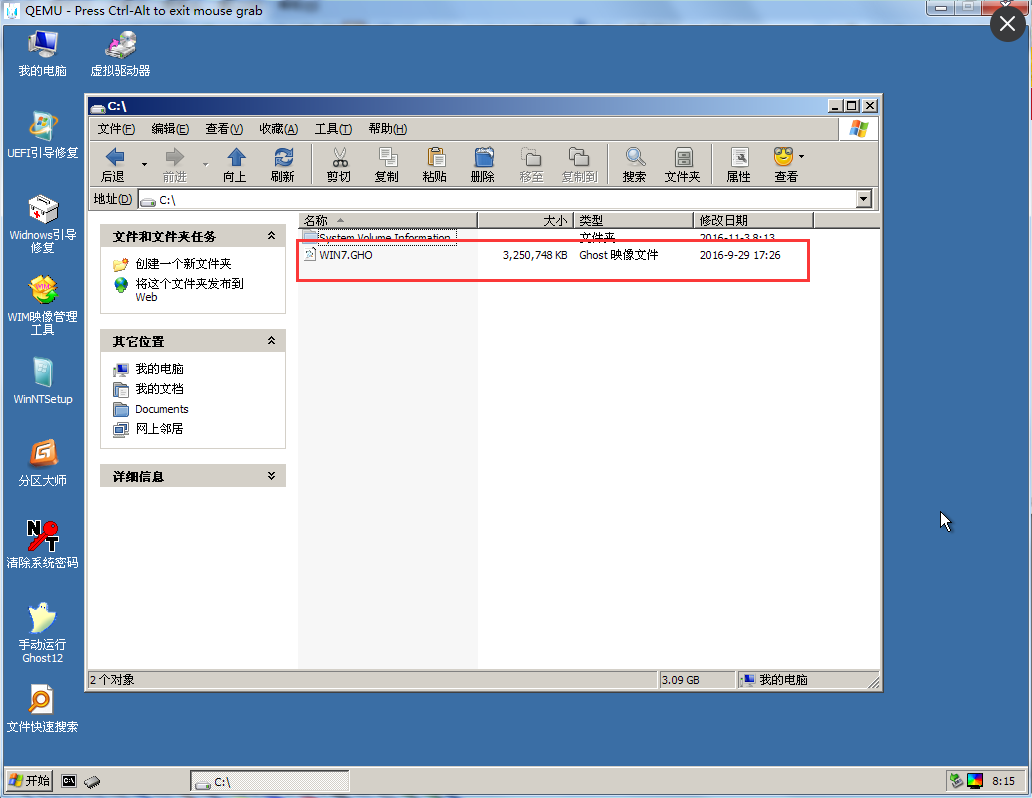
完成上述操作后,会出现一个弹跳出的窗口,这个时候我们只需要点击“确定”按钮就可以了。
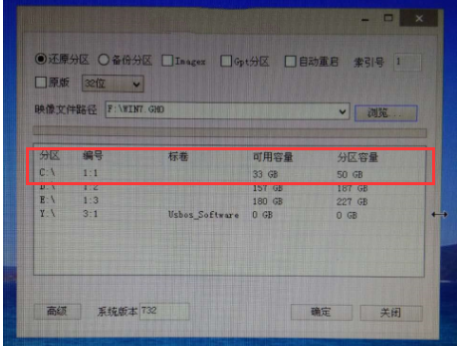
然后就是耐心等待正在压缩的GHO窗后文件,等待完成就可以了。

压缩文件完成后,系统会自动弹跳出窗口,点击“立即重启”选项。
完成以上操作后,电脑会自动重启。这时可以把U盘从电脑中安全删除了。系统会自动安装系统,直到看到桌面为止。





